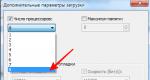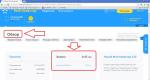Как сделать пк 64 битным windows 7. Как узнать разрядность операционной системы и процессора в Windows
Причина перехода на x64 кроется в оперативной памяти - Win32 поддерживает до 3 Гб. Если на борту вашего компьютера установлен более вместительный модуль ОЗУ (от 4 Гб и больше), лишняя память никак не используется, она простаивает. На данный момент, ноутбуки и ПК доступные широкому потребителю, поддерживают до 32 Гб оперативной памяти.
Кроме поддержки большого объёма оперативки, есть три причины перехода на x64 версию Windows 10:
- Совместимые с новой архитектурой приложения (программы, игры) работают быстрее;
- Производители постепенно отказываются от поддержки старого типа процессоров и ОС;
- Современные многоядерные ПК и ноутбуки могут задействовать потенциал своего железа (процессора, видеокарты и оперативной памяти) на 100%.
Как перейти с 32 bit на 64 bit версию на Windows 10 - подробная инструкция.
Учтите, прямого способа сменить разрядность операционной системы Windows 10 не существует. Единственный способ это сделать - переустановить ОС с нужными параметрами.
И если у вас более 3 Гб оперативной памяти, это не значит, что Windows 10 x64 будет у вас нормально работать. Процессор может не поддерживать большую разрядность. Кроме того, изменение разрядности не повлияет на , он останется прежним.
Как проверить совместимость компьютера, ноутбука с x64 архитектурой ОС.
Нажмите комбинацию «win+I», заходите в раздел «система > о системе». Ищите пункт «тип системы». Если напротив него написано: «процессор х64, 32 разрядная система», то на ваш компьютер можно устанавливать ОС x64. Также вам стоит убедиться в том, что процессор поддерживает технологии NX, SSE2 и Pae. Самый простой способ это сделать - скачать и установить программу Coreinfo, CPUZ и аналогичные.
Если ваш ЦП (Intel, AMD) работает на базе архитектуры x86, ничего не получится. Она не поддерживает x64 и работает с аналогичным x32 объемом памяти. Если вы хотите увеличить количество ОЗУ, в вашем случае нужно покупать новый процессор. Если некоторые устройства системы не поддерживают 64-битную архитектуру Windows 10, могут возникать характерные системные ошибки, например и другие неприятности.
Как перейти с x32 на x64 на Windows 10.
Заходите на официальный сайт Майкрософт и скачивайте утилиту «Media Creation Tool ». Запускайте файл, откроется интерфейс установки Windows. Выберите «создать установочный носитель», в открывшемся окне поставьте галочку для принятия лицензии и выберите нужную вам архитектуру процессора. После этого надо дождаться окончания инсталляции операционной системы.
Такой способ работает только для владельцев лицензионной версии Windows. Если у вас пиратская копия, скачивайте на торенте операционную систему с уже выбранной архитектурой X64 и — записывайте образ на диск или флеш-накопитель и устанавливайте ОС как обычно через Bios.
После установки обновите драйвера. У вас не должны остаться старые версии для 32-битной Windows. Теперь вы можете проверять работоспособность приложений, которые работают под x64.
Из минусов Windows 10 64 — она потребляет чуть больше ресурсов процессора и оперативной памяти чем 32 битный аналоги, но при этом и её возможности шире.
Некоторые пользователи ищут ответ на вопрос о том, как перейти с 32 на 64 бита в операционной системе Windows. Дело в том, что начиная с Windows 7, стала выпускать редакции системы одновременно в 32 bit (x86) и 64 bit (x64) версиях операционной системы.
Ранее операционная система Windows имела 32 битную разрядность. Постепенно, с развитием архитектуры процессоров, появилась возможность поддержки 64 битной разрядности системы (начало было положено с выпуска Windows XP Professional x64 Edition).
В настоящее время, производители компьютеров (настольных компьютеров, ноутбуков), в основном, устанавливают на выпускаемые устройства 64 разрядные операционные системы Windows, потому что все современные центральные процессоры поддерживают x64 наборы инструкций.
Microsoft предоставляет возможность смены 32 разрядной системы на 64 разрядную Windows. При смене разрядности системы, активация Windows не слетит, потому что лицензия не зависит от разрядности операционной системы.
Основные различия между 32 битной Windows и 64 битной Windows
Операционная система Windows имеет две версии разрядности: 32 битную и 64 битную, которые имеют обозначения: 32-bit (x86). 64-bit (x64).
64 битная система более эффективно обрабатывает большие объемы вычислений, чем 32 битная ОС. В Windows 64-bit ресурсоемкие приложения затрачивают на работу меньшее количество времени, чем в аналогичной 32 битной системе. Система работает быстрее при одновременной работе нескольких приложений.
Главным отличием, кроме повышения общей производительности, является поддержка работы с определенным количеством памяти. В 32 битной версии Windows, из-за особенности архитектуры системы, используется только менее 4 ГБ оперативной памяти, установленной на компьютере.
Если на компьютере с Windows x86 установлено до 3 ГБ оперативной памяти, операционная система использует всю доступную память. Если, на ПК установлена память объемом в 4 ГБ, то система будет использовать объем оперативной памяти размером, чуть более 3 ГБ. Даже при наличии общей оперативной памяти (ОЗУ), размером в 6 ГБ, 8 ГБ и т.д., в Windows 32-bit, все равно будет доступно только менее 4 ГБ памяти.
В Windows с разрядностью 64 бита эта проблема не существует, потому что подобная система поддерживает объем оперативной памяти (до 16 Тб), достаточный для любой современной конфигурации компьютера.
Работа приложений в операционной системе Windows разного типа (х86 и х64) имеет отличия:
- в Windows x64 можно установить 64 и 32 битные программы (64 битные приложения, по умолчанию, устанавливаются в папку Program Files, а 32 битные в папку Program Files (x86) на системном диске);
- в Windows х86 устанавливаются только 32 битные программы, а установка 64 битных приложений не поддерживается.
Большая часть программ, созданных для Windows, поддерживает 32 битную разрядность. Эти приложения можно установить на компьютер с любой разрядностью, они будут работать, при условии поддержки программой определенной версии Windows (Windows 10, Windows 8, Windows 7 и т. д.).
В последнее время многие разработчики приложений выпускают программы двух видов: для 32 и 64 битных систем. Поэтому имеет смысл устанавливать программы на компьютер, в соответствии с разрядностью операционной системы. 64 битные приложения работают более эффективно, чем 32 битные программы в 64 разрядной Windows.
Имея в виду эти соображения, осталось узнать, как перейти с 32 бит на 64. Но не все так просто.
Необходимое условие для перехода Windows с 32 bit на 64 bit
Можно ли изменить 32 битную систему на 64 битную Windows? Да это возможно, но при смене разрядности системы, есть нюансы. Без соблюдения некоторых условий сменить 32 бита на 64 битную систему не получится.
Главное условие для перехода на другую разрядность системы: поддержка центральным процессором (ЦП), установленным на компьютере, 64 битных инструкций. Без соблюдения этого условия, установка 64 разрядной Windows на ПК будет невозможна.
Как определить разрядность операционной системы Windows, какую разрядность поддерживает процессор, установленный на компьютере? Проще всего это определить с помощью операционной системы. Для определения параметров процессора в плане поддержки 64 битной разрядности, можно воспользоваться сторонними приложениями, например, и т. д.
Основные отличия типа процессоров, в зависимости от поддержки инструкций для соответствующей разрядности (х86 и х64):
- Процессор x64 - поддерживается установка на компьютер 64 и 32 разрядной Windows.
- Процессор x86 - на компьютер можно установить только 32 битную версию Windows.
Из этого следует, что 32 битную версию Windows можно установить на любой компьютер (при соблюдении минимальных требований к оборудованию ПК), а 64 битная Windows, устанавливается только на компьютеры, имеющие 64 битные процессоры.
Для установки 64 разрядной Виндовс на компьютере должно быть минимум 2 ГБ оперативной памяти.
Узнать тип процессора на своем компьютере можно по инструкции ниже для операционных систем Windows 10, Windows 8.1 (Windows 8), Windows 7.
Как узнать поддержку процессором инструкций x64 в Windows 10
Для того, чтобы узнать поддерживает ли процессор, установленный на компьютере, 64 битные инструкции в операционной системы Windows 10, выполните следующие шаги:
- На Рабочем столе кликните по значку «Этот компьютер» (Мой компьютер). Если на Рабочем столе вашего компьютера данного значка нет, с помощью способа верните значок «Мой компьютер» на Рабочий стол.
- В открывшемся контекстном меню выберите «Свойства».
- В окне «Система» (Просмотр основных сведений о вашем компьютере), в разделе «Система», в параметре «Тип системы» вы увидите тип разрядности операционной системы и поддержку типа инструкций процессора.
В данном случае, обозначение: «процессор х64», означает, что центральный процессор поддерживает установку 64 разрядной операционной системы (на компьютере установлена Windows 10 64-bit).
Как узнать поддержку процессором 64 разрядной Windows 8.1 (Windows 8)
В операционной системе Windows 8.1 или Windows 8, проделайте следующее:
- Подведите курсор мыши к правому нижнему углу экрана, выберите «Параметры».
- В окне «Система» отобразится «Просмотр основных сведений о вашем компьютер». В параметрах «Система» => «Тип системы», указаны разрядность Windows и какую разрядность поддерживает центральный процессор.

На данном компьютере установлена 32 разрядная ОС Windows 8.1, на ПК имеется процессор с поддержкой x64 инструкций. На эту систему можно установить 64 разрядную Windows 8.1.
Как узнать имеет процессор 64 разрядную поддержку в Windows 7 или нет
В операционной системе Windows 7 выполните следующее:
- Щелкните правой кнопкой мыши по значку «Компьютер» (Мой компьютер) на Рабочем столе.
- В контекстном меню выберите «Свойства».
- В окне «Просмотр основных сведений о вашем компьютере» нажмите на «Индекс производительности Windows».

- В окне «Оценка и увеличение производительности компьютера» нажмите на «Отображение и печать подробных сведений о производительности компьютера и системе».
- В открывшемся окне «Счетчики и средства производительности», в разделе «Дополнительные сведения о компьютере», в параметре «Система», напротив пункта «64-разрядная поддержка», будет написано «Да» или «Нет».

На компьютере стоит 32-разрядная операционная система, процессор поддерживает 64 разрядные ОС. Этот компьютер поддерживает переход на Windows 7 64-bit.
Плюсы и минусы перехода на 64 разрядную Windows
Перед тем, как изменить тип системы с 32 бит на 64 бита, необходимо взвесить все плюсы и минусы данного решения. На первый взгляд кажется, что выгода в смене разрядности системы очевидна, но не все так однозначно.
Основные преимущества 64 битной операционной системы:
- Использование всего объема оперативной памяти (более 4 ГБ), установленной на компьютере.
- Более высокая скорость работы системы и программ.
Основные недостатки 64 битной операционной системы:
- Потребление системой и приложениями большего объема оперативной памяти.
- Отсутствие x64 драйверов для устаревшего оборудования.
Большинство пользователей, после смены Виндовс 32 бит на 64 битную систему, хотят получить выигрыш в производительности работы компьютера. В современных играх, в тяжелых графических приложениях наиболее оптимально реализовано использование ресурсов компьютера в 64 разрядной системе. Поэтому многие пользователи заинтересованы в переходе из-за компьютерных игр, программ, работающих только на Windows с 64 битной разрядностью и т. п.
Если на достаточно современном компьютере имеется более 4 ГБ оперативной памяти, а на нем по какому-то недоразумению установлена 32 битная версия Windows, очевидно имеет смысл перейти на 64 разрядную систему.
Пользователям компьютеров с устаревшим железом, с памятью в 2-4 ГБ нужно все тщательно взвесить. В большинстве случаев, играть в современные игры или пользоваться «тяжелыми» программами не получится из-за недостатка памяти. Система и работающие программы займут больше места в памяти компьютера, чем аналогичные приложения в 32 битной Windows. Слабый процессор не даст положительного эффекта. В некоторых случаях, 64 разрядная система будет работать медленнее на компьютере, чем 32 битная Windows.
Обратите внимание на наличие драйверов, необходимых для нормальной работы оборудования компьютера. Заранее скачайте драйвера с сайта производителя. Если такой возможности нет, для установки необходимых драйверов, после установки системы, воспользуйтесь специализированными программами, например, и т. д.
В зависимости от оборудования, драйверы могут поддерживать обе разрядности, или необходим отдельный драйвер для каждой разрядности.
Как перейти с 32 бит на 64 битную Windows
Для перехода на 64 разрядную систему есть только один вариант: чистая переустановка Windows с потерей данных на системном диске. Порядок действий следующий:
- Скачайте на компьютер операционную систему Windows, 64 битной разрядности. Прочитайте , откуда можно скачать оригинальный образ Windows 10, Windows1, Windows 7.
- Создайте загрузочную флешку или запишите образ системы на DVD диск.
- Включите компьютер, перед загрузкой системы, войдите в BIOS (UEFI), выберите для загрузки загрузочный носитель с Windows.
- Установите операционную систему на компьютер.
- После завершения установки системы, установите необходимые драйвера.
Новая версия Windows должна соответствовать редакции, установленной на компьютере, например, с Windows 10 Home x86 можно перейти на Windows 10 Home x64.
Для создания загрузочной флешки используйте программы: , и т. д.
Как войти в BIOS (UEFI) на вашем устройстве, узнайте в интернете, по имени производителя ноутбука или по модели материнской платы для настольного ПК.
Для получения более подробной информации, перейдите по ссылкам на статьи, в которых подробно описан процесс установки соответствующих версий Windows: , .
Во время установки операционной системы обратите внимание на два момента:
- В одном из окон установки необходимо выбрать подходящую редакцию Windows подходящей разрядности (сейчас распространены мультиобразы Windows, включающие в одном образе системы разные редакции, разной разрядности).
- В окне «Выбор типа установки» следует выбрать «Выборочная: только установка Windows (для опытных пользователей)» в Windows 10 или в Windows1, или «Полная установка (дополнительные параметры) в Windows 7.
После завершения установки, на компьютере появится Windows 10 64-bit.
Выводы статьи
Существует возможность поменять 32 разрядную операционную систему на 64 разрядную Windows, в пределах одной редакции. Для успешного перехода на компьютере должен быть установлен процессор, поддерживающий инструкции x64, достаточный объем оперативной памяти.
Мой настольный компьютер поставляется с Windows 7 Home Premium 64-бит, поскольку он имеет 4 ГБ оперативной памяти.Компьютер используется только для тестирования программного обеспечения и я делаю с ним всякие сумасшедшие вещи, такие как запуск вредоносных файлов, вирусов и т.д.Это слишком опасно для некоторых противовирусных программ потому что я знаю, имеющийся у меня инструмент blackhat, может внести вредоносный файл,который выглядит так, как если бы он безопасный.
Проблемы с 64-битной Windows 7 является несовместимость с некоторым программным обеспечение,особенно,безопасности приложений.Я скачал Windows 7 32-ISO и создал подлинный ключ продукта для активации от моего Technet счета,но мне ужасно надоело, внезапное отключение Windows 7 и я не мог снова включить его,даже если ключ является законным.Что я хочу сделать,это каким-то образом конвертировать мою существующую Windows 7 OEM 64-разрядные версию на 32-битную, но, к сожалению, это просто не возможно,из-за самой операционной системы.Однако, есть технологии работы понижения с 64-разрядной версии Windows 7 на 32-битную и довольно не плохо получается,но этот процесс может быть немного долгим.
Во-первых, вам необходимо либо скачать точно такую же версию Windows 7 ISO или просто удалите ei.cfg, чтобы создать универсальное издание диск селектор Windows 7 . К счастью, у нас есть то,что охватывает и вы можете посетить статьи для загрузки Windows 7 Service Pack 1, ISO образы непосредственно от Microsoft, официального дистрибьютора Digital River. Пока ябуду описывать понижение Windows 7 для 32 в этой статье, вы можете так же легко пойти по другому пути и перейти от 32-битной к 64-битной если у вас есть 4 ГБ или больше памяти, просто убедитесь,что Вы выбрали для загрузки правильной 64-ISO-образ. Если у вас меньше, чем 4 ГБ памяти,я бы порекомендовал оставаться с 32bit версией.
Прежде чем пытаться переустановить,очевидно, что вам необходимо сделать резервную копию всех важных данных,. Лучше, если вы сможете создать полное резервное копирование вашего диска,так что вы сможете восстановить его обратно,если что-нибудь пойдёт не так. Затем резервную копию существующей Windows 7 лицензия Вы можете записать на USB флэш-накопитель.Переустановить Windows 7 32-bit и восстановить OEM лицензию.
Стоит отметить следующий метод,который работает для OEM активированных систем и не устанавливает активирование через телефон или Интернет. OEM я имею в виду таких производителей, как Dell, HP, Asus и др. Для другого способа,нужно сделать резервную копию вашей активации в том числе по телефону и он-лайн типов,читайте статью о программе под названием Advanced Маркеры Менеджер.
Ранее я написал о ABR (Активация Резервного копирования и Восстановления) , который является возможностью резервного копирования и восстановления активации от Windows Vista и есть бета-версия, которая работает с Windows 7. Я лично проверил этот метод, и он прекрасно работает.Важное правило – нужно обязательно убедиться, что вы восстанавливаете Windows 7 OEM с активированной лицензией на ту же версию Windows 7. Например, мой компьютер Dell поставляется с Windows 7 Home Premium, я могу только восстановить её обратно на Windows 7 Home Premium. Если я попытаюсь восстановить лицензию Home Premium на операционную систему Windows 7 Ultimate, статус и Product ID покажут в системе “Не Доступен” .На рабочем столе в правом нижнем углу, также будет отображаться сообщение “Эта копия Windows не является подлинной”.
Вот шаги,как использовать ABR для резервного копирования и восстановления Windows 7 OEM лицензии:
1. Скачайте ABRbeta.
2. Запустите ABRbeta.exe и она будет извлекать файлы в новую папку ABR .
3. Запустите activation_backup.exe из папки ABR ,он создаст два новых файла backup-cert.xrm-ms и backup-key.txt в папке ABR . Нажмите Enter, чтобы закрыть ABR. Резервный ключ продукта не является таким же, как ключ для Windows и является OEM-ключом.
4. Резервная копия находится в папке ABR,скопируйте её на USB флэш-накопитель.
5. Установите чистую версию Windows 7.Во время установки,если будет запрос на ввод ключа продукта,оставьте ключ продукта пустыми,и снимите флажок где он должен активироваться автоматически,когда ваш компьютер находится в режиме онлайн.
6. Когда Windows 7 завершит установку,подключите USB флэш-диск и запустите activation_restore.exe из папки ABR.
7. Одновременно нажмите клавиши WIN+Pause/Break,чтобы запустить окно Системы.Прокрутите вниз и вы должны увидеть “Windows активирована” с OEM product ID.
В использовании ABR,нет ничего незаконного,если вы используете его для резервного копирования и восстановления лицензии Windows 7 на один компьютер.Однако,если вы используете его для установки и активации на другие или нескольких компьютерах,тогда вы становитесь на опасную территорию,где Microsoft уже будет обеспокоена.Помните, что есть 2 условия, чтобы получить ABR:
1. Можно делать только резервное копирование заводской активированной Windows 7.Активация Windows 7,не будет работать по телефону или через Интернет.
2. ABR может использоваться только для восстановления лицензии на том же издании Windows 7.Вы можете переключаться между 32bit и 64bit версиями,но не с Home Premium до Ultimate.
Появление 64-разрядных Windows вызвало немало вопросов. Поддержка 32-битных приложений, драйверов и всего того, что рассчитано на архитектуру x86. Установка и особенности использования программ. Вводимые ограничения для 32-разрядных приложений. Поддержка старых режимов и многое другое. Все это никак не могло остаться в стороне. Ведь, пласт 32-разрядного наследия слишком велик, и в 64-битной среде его мало чем можно заменить, даже сейчас.
В этой статье приводится обзор подсистемы Windows на Windows 64 (WOW64) и ее методов, которые позволяют Windows поддерживать 32-битные приложения на 64-битной системе.
Примечание : Первая попытка внедрить 64-разрядные системы была достаточно провальной. Жесткие ограничения и отсутствие реальных преимуществ давало о себе знать. На тот момент, даже драйвера под 64-разрядные системы было достаточно сложно найти. Не говоря уже о программах, на которых хоть как-либо была бы заметна разница. Снятие ограничения на 3Гб оперативной памяти, безусловно, сегодня сильное преимущество, но на тот момент это больше напоминало красивый слоган.
Устройство поддержки 32-битных приложений в 64-разрядной Windows
Windows 32 на Windows 64 (WOW64)
WOW64 эмулирует 32-битную Windows
В Windows 64, 32-битные приложения выполняются в эмулированной 32-разрядной операционной системе, которая называется Windows 32 на Windows 64, или WOW64 для краткости. Основной задачей WOW64 является перехват и обработка всех системных вызовов от 32-разрядных приложений.
Для каждого перехваченного системного вызова, WOW64 создает 64-разрядный системный вызов, превращая 32-битные структуры данных в подходящие 64-битные. В последствии, 64-битный системный вызов передается ядру операционной системы для обработки. Все полученные выходные данные 64-битного вызова будут преобразованы и переданы в том формате, на которое приложение рассчитывало. Другими словами, реальные запросы к ядру системы всегда 64-битные. Подсистема WOW64 лишь выступает в качестве посредника, приобразуя данные в подходящие форматы.
Как и 32-битные приложения, WOW64 выполняется от имени пользователя, так что ошибки, которые могут происходить во время преобразования системных вызовов, будут происходить на уровне пользователя. И никак не затронут 64-битное ядро операционной системы.
Тот факт, что WOW64, как и 32-битное приложение, выполняется в режиме пользователя, объясняет причину отсутствия поддержки 32-битных драйверов. Если говорить другими словами, то, для корректного запуска, драйверам требуется режим ядра, который не может обеспечить WOW64. Поэтому, если у вас 64-разрядная Windows, то все драйвера должны быть 64-битными.
Эмулятор WOW64 состоит из следующих 64-разрядных библиотек:
Примечание : Это единственные 64-разрядные библиотеки, которые загружаются в 32-разрядный процесс.
- Wow64.dll - ядро инфраструктуры системы эмуляции. Линкует вызовы в точки входа Ntoskrnl.exe
- Wow64Win.dll - линкует вызовы в точки входа Win32k.sys
- Wow64Cpu.dll - переключает процессор между 32-битным и 64-битным режимом
- Ntdll.dll - 64-битная версия Wow64.
Wow64.dll загружает 32-битную версию (x86) Ntdll.dll и все необходимые 32-битные библиотеки, которые в основном остались без изменений. Однако, некоторые их этих 32-разрядных библиотек все же были изменены, чтобы корректно исполняться в WOW64. Как правило, такие изменения были сделаны из-за того, что они используют оперативную память вместе 64-разрядными компонентами системы
Управление файлами и настройками реестра в WOW64
В дополнение к функциям перехвата и обработки системных вызовов, интерфейс WOW64 так же должен гарантировать, что файлы и параметры реестра 32-битных приложений будут храниться отдельно от файлов и ключей реестра 64-разрядных программ. Для достижения этой цели WOW64 использует два механизма. Перенаправление файлов и реестра, а так же дублирования ключей реестра. Перенаправление поддерживает логическое представление данных и отображает их так, как если бы приложение запускалось в 32-разрядной Windows. Дублирование ключей реестра гарантирует, что изменение ряда параметров, которые не зависят от разрядности, будут доступны как 32-битным, так и 64-битным приложениям.
Перенаправление файлов
Перенаправление файлов позволяет гарантировать, что файлы и каталоги 32- и 64-битных приложений будут храниться отдельно и не мешать друг другу.
Файлы 32-разрядных приложений, по умолчанию, устанавливаются в:
- C:\Program Files(x86)
32-разрядные системные файлы устанавливаются в:
- C:\WINDOWS\SysWOW64
Для 64-разрядных приложений, файлы устанавливаются в:
- C:\Program Files
- C:\WINDOWS\SYSTEM32
Механизм перенаправления WOW64 гарантирует, что запросы от 32-разрядных приложений к каталогам "C:\Program Files" и "C:\WINDOWS\SYSTEM32" будут перенаправлены на соответствующие каталоги для 32-битных версий.
Однако, существует одна проблема с перенаправлением файлов. Пользователи и разработчики должны быть в курсе этой особенности.
Многие 64-разрядные приложения все еще используют 32-битный режим и процедуры. И не учитывают это при создании инсталлятора . Для того, чтобы приложение было установлено правильно. т.е. в "C:\Program Files", программа установки должна сделать системный вызов к операционной системе, чтоб система приостановила механизм перенаправления файлов Wow64. А после установки сделать другой системный вызов, чтобы снова включить перенаправление. Если производить установку без остановки перенаправления, то программа будет установлена в "C:\Program Files (x86)". Классическим примером данной ошибки является 64-разрядная версия FireFox 3.5 под кодовым названием "Shiretoko", которая устанавливается в "C:\Program Files(x86)\Shiretoko". Конечно, Firefox по-прежнему будет нормально функционировать. Единственное, что вы не сможете сделать, так это изменить иконку приложения .
Примечание : Возможно, сейчас эту ошибку в Shiretoko уже исправили. Тем не менее, в ранних версиях было именно так.
Перенаправление реестра
Ключи реестра, специфические для 32-разрядных приложений, будут перенаправлены из ветки:
- HKEY_LOCAL_MACHINE\Software
- HKEY_LOCAL_MACHINE\Software\WOW6432Node
Так же, иногда, можно встретить записи реестра в другой ветке (хотя это необычно):
- HKEY_CURRENT_USER\Software\WOW6432Node
Такой подход позволяет 32- и 64-битным приложениям нормально сосуществовать, без проблем с перезаписью настроек друг друга.
Дублирование реестра
Некоторые перенаправленные ключи и значения реестра необходимо дублировать. Это означает, что если 32-разрядное приложение вносит изменения в перенаправленном разделе реестра, то эти изменения необходимо так же применять и для веток 64-разрядных приложений. В данном случае действует принцип "кто последний, тот и прав". Например, если вы установите три приложения, привязывающие себя к одному и тому же расширению файла, то ассоциация с расширением файла должны быть с последним приложением.
- Установите 32-битное приложение, которое ассоциирует себя с расширением XYZ
- Установите 64-разрядную версию приложения, которая связывает себя с расширением файла XYZ
- Установите другое 32-битное приложение, которое ассоциирует расширение XYZ с собой
В результате этих действий, по двойному щелчку на файле с расширение XYZ в проводнике Windows должно открыться приложение, которое было установлено на 3-ем шаге. Ведь, именно оно последним ассоциировало себя с расширением.
Все это происходит прозрачно для 32-битных приложений в Wow64, которая самостоятельно перехватывает обращения и дублирует необходимые параметры и ключи реестра. Другими словами, 32-разрядные приложения могут выполнятся стандартным образом, необходимые изменения за них внесет Wow64.
Существует ряд ограничений подсистемы WOW64
Некоторые, но не все, 64-битные функции доступны 32-разрядным приложениям
Wow64 позволяет 32-разрядным приложениям использовать некоторые функции и возможности 64-битных систем. Например, при правильной настройке, такие приложения смогут использовать до 4Гб оперативной памяти. Доступ к другим функциям ограничен из-за особенности устройства 64-битных систем. Например, 64-битная ОС Windows поддерживает 64-битные логические операции. Тем не менее, 32-битные приложения не будут иметь доступ к ним, они смогут использовать только 32-битные логические операции.
Примечание : Основной причиной ограничений служит разница в представлении данных 32- и 64-битных приложений. 32-разрядное приложение попросту не рассчитано на 64-разрядные типы данных.
Нельзя смешивать между собой код (Code Injection) 32-битных и 64-битных приложений
В 64-битной ОС Windows нельзя запускать 32-битный код в 64-разрядном процессе, как и нельзя запускать 64-битный код в 32-разрядном процессе. Приложения, использующие инъекции кода (Code Injection) для добавления функциональности в существующие приложения, как правило, будут выдавать ошибки.
Этот факт объясняет, почему большинство 32-битных расширений оболочки Windows не запускаются под 64-разрядной Windows. Большинство таких расширений используют инъекцию кода (Code Injection) для встраивания в проводник Windows
WOW64 не поддерживает 16-разрядные инсталляторы
WOW64 обеспечивает поддержку 16-битных инсталляторов Microsoft, путем замены инсталлятора на совместимую 32-битную версию. Тем не менее, эта поддержка не распространяется на сторонние продукты. Так что, если вам нужно использовать старую программу, то, скорее всего, придется искать эмулятор или портативную версию.
Дополнительные возможности для запуска 32-битных приложений в Windows 64
Windows Virtual PC
Windows Virtual PC это бесплатное программное обеспечение, которое позволяет запускать несколько операционных систем на одном компьютере. Virtual PC обеспечивает специальную среду исполнения, которая поддерживает устаревшее оборудование и программное обеспечение, которое не будет определяться и запускаться в Windows 7. Все запущенные операционные системы под Virtual PC будут выполняться в виртуальной машине. Это означает, что запущенные операционные системы не будут знать о том, что они запущены в другой системе.
Системные требования и набор функциональности существенно различается между версиями Virtual PC и версиями Windows. Так что, прежде чем пытаться использовать Virtual PC, необходимо проверить, что программа поддерживает как вашу операционную систему, так и те ОС, которые будут на ней запущены. Например, одна из последних версий уже не поддерживает версии Windows ниже Windows XP SP3.
Режим Windows XP (XPM)
Режим Windows XP это конкретная и урезанная реализация Windows Virtual PC, которая поставляется с предустановленной копией Windows XP Professional SP3. Этот режим доступен только в версиях Enterprise, Ultimate и Professional Windows 7 64-бит.
Несмотря на то, какие возможности был бы должен представлять этот режим, многие, кто использовал XPM, настоятельно советуют использовать этот режим только в качестве последнего средства. По сравнению с другими продуктами виртуализации, производительность разочаровывает, а конфигурация по умолчанию вызывает ряд вопросов безопасности.
Примечание : К некоторым более дательным настройкам режима совместимости все же можно обратиться. Более подробную информацию вы можете найти в обзоре Как запустить старые программы на Windows 7 / Vista? (см. Microsoft Application Compatibility Toolkit).
Мультизагрузка ОС Windows
Вы можете установить более одной версии Windows на одном компьютере, с помощью мультизагрузчика. Например, установить 32-разрядную и 64-разрядную версии Windows рядом друг с другом. Каждая операционная система устанавливается на отдельный раздел диска, а менеджер загрузки устанавливается на разделе по умолчанию. Менеджер загрузки позволяет выбрать и запустить операционную систему, которую вы хотите сейчас использовать.
Хоть, вы и не можете одновременно использовать больше одной операционной системы, эта функциональность является достаточно полезной. По сравнению с виртуальными машинами, такой способ не имеет никаких проблем с совместимостью и такие системы гораздо легче настраивать и обслуживать. Кроме всего прочего, установив 32-разрядную версию рядом с 64-битной, вы сохраните возможность запускать 16-битные приложения.
Подытоживая сказанное о поддержке 32-бит в 64-разрядной Windows
Большинство 32-разрядных приложений будут вполне счастливо себя чувствовать в Windows 64. Основными исключениями будут:
- 32-разрядные драйверы устройств
- Приложения, которые не могут функционировать без 32-битных драйверов устройств, которые они используют. Яркими примерами являются антивирусы и другие программы для обеспечения безопасности.
- Расширения, которые используют инъекцию кода (Code injection). Например, оболочки для проводника Windows
Некоторые приложения смогут запускаться с ограничениями. Это так же касается деинсталляторов , программ для очистки реестра и программ для тюнинга , так как они имеют доступ только к той части реестра, которую им показывает Wow64.
Если вы никак не можете запустить 32-битное приложение, то рассмотрите вариант с виртуализацией или мультизагрузкой нескольких операционных систем.
Какие приложения быстрее 32-битные или 64-битные?
Этот вопрос звучит достаточно часто. Но, нет никакого общего правила или коэффициента умножения, поскольку все зависит от задач и используемых функций процессора.
Если сравнивать 32- и 64-разрядные приложения в своих родных средах, то 32-битное приложение, как правило, использует меньше памяти, чем эквивалентное 64-разрядное приложение. Это происходит потому, что 64-битные версии используют 64-битные структуры данных, которые занимают вдвое больше места. Дополнительный размер напрямую влияет на время запуска и закрытия программы, а так же на другие виды операций, связанных с доступом к дисковым накопителям. Обычно, это означает, что 32-разрядные приложения будут выполняться быстрее. Тем не менее, использование 64-битными программами особенностей 64-разрядного процессора потенциально позволяет приложению выполняться на 25% быстрее, по сравнению с 32-битными программами.
Кроме того, необходимо помнить, что запуск 32-битного приложения на 64-разрядной Windows означает запуск Wow64, поэтому анализ производительности на 32-битном процессоре можно отложить в сторону. Запуск Wow64 означает не только затраты на преобразование вызовов, но и учет механизмов перенаправления и дублирования, которым требуются не только процессорное время, но и оперативная память. Поэтому, возможно, 32-разрядное приложение будет выполняться быстрее 64-битного, но оно однозначно будет выполняться медленнее, чем при эквивалентном запуске на 32-битном процессоре.
Рейтинг 5.00 (6 Голосов) 
Совсем недавно на блоге сайт была опубликована заметка, в помощь тем, кто собирается обновлять свой компьютер или же покупать/собирать новый. А именно, в ней говорилось о том, сколько оперативной памяти нужно компьютеру в зависимости от тех задач, которые передними ставятся: Сколько оперативной памяти нужно?
Следующей нашей заметкой по плану была статья о поддержке различных объемов памяти со стороны операционной системы — о разрядности операционной системы; о том, что не все объемы памяти поддерживаются всеми версиями Windows . Отдельное спасибо всем читателям, которые в комментариях на блоге упомянули о теме разрядности: после прочтения их я понял, что короткой заметки в блоге на эту тему — мало. Нужен подробный материал на эту тему.
Именно поэтому было решено написать статью, (ликбез, если хотите) по этому вопросу и разместить ее здесь, на ITexpertPortal.com — в архиве бесплатных обучающих материалов и статей на важные темы компьютерной грамотности.
Итак, вернемся к основной теме, к разрядности операционных систем и к поддержке различных объемов памяти. Вначале ответим на вопрос:
Что такое разрядность вообще?
Научное определение: В информатике разрядностью электронного (в частности, периферийного) устройства или шины называется количество разрядов (битов), одновременно обрабатываемых этим устройством или передаваемых этой шиной. Термин применим к составным частям вычислительных, периферийных или измерительных устройств: шинам данных компьютеров, процессорам и т.д. Разрядностью компьютера называют разрядность его машинного слова. (источник — Википедия).
Думаю, все просто и понятно. Разрядность — способность одновременно обрабатывать какое-то количество битов, если говорить проще.
На самом деле, все не так просто, и чтобы осветить полностью этот вопрос и "по-научному" — никакой статьи не хватит. Поэтому, не будем углубляться в курс архитектуры ПК, а затронем чисто практические моменты, с которыми приходится сталкиваться и которые имеют значение для нас — пользователей.
Причем тут объем оперативной памяти?
Существует две версии операционной системы Windows
(по крайней мере пока — только две). Не важно, что именно мы возьмем из современных и актуальных систем: XP, Vista
или 7.
Все эти системы существуют в двух вариантах — 32-битные и 64-битные. Например:
Windows 7 Ultimate 32-bit
(или х86 — равнозначные обозначения)
Windows 7 Ultimate 64-bit (или x64 —
равнозначные обозначения)
Windows Vista Ultimate x86 (x86 —
это обозначение 32-битной версии)
Windows Visa Ultimate x64
(соответственно — 64-битная версия)
Архитектурные различия между 32 и 64-битными версиями Windows, разумеется, есть. Говорить о них можно долго, но это ни к чему, поверьте мне. 🙂
Самые главные особенности и отличия, которые непосредственно касаются пользователя и с которыми приходится сталкиваться:
1. Максимальный объем оперативной памяти.
2. Разрядность операционной системы.
3. Разрядность процессора.
Вот об этом мы с вами поговорим подробнее…
Максимальный объем оперативной памяти.
32-битная операционная система может адресовать (т.е. может использовать, "видеть") не более 4 ГБ оперативной памяти. Это самое главное отличие, и самое существенное. Если в вашем компьютере установлено, скажем, 2 ГБ, то 32-битная операционная система работает с таким объемом нормально.
Если вы у становите 4 ГБ памяти и будете работать под управлением 32-битной ОС, то она просто не увидит такой объем. Все, что она сможет использовать — это примерно 3.5 ГБ из 4 ГБ. Остальной объем она не может предоставить для работающих программ. Разумеется, если вы установите в компьютер 8 ГБ памяти, скажем, и при этом будете оставаться на 32-битной системе, то она так же не увидит более 3.5 ГБ из всего установленного объема.
64-битная операционная система может работать с гораздо бОльшими объемами памяти — до 192 ГБ (для Windows 7) . Т.е. если вы, скажем, захотели установить 8 ГБ памяти, то обязательно нужно переходить на 64-битную ОС, в противном случае, вы просто не сможете использовать столь большой доступный объем.
 Мы рассмотрели, можно сказать, "крайности", до 2 ГБ и 8 ГБ и более. А как быть с золотой серединой? Что, если у вас уже установлено или же вы планируете увеличить объем памяти до 4 ГБ? Нужно ли в этом случае переходить на 64-битную ОС, чтобы компьютер смог использовать не 3.3, а все 4 ГБ памяти?
Мы рассмотрели, можно сказать, "крайности", до 2 ГБ и 8 ГБ и более. А как быть с золотой серединой? Что, если у вас уже установлено или же вы планируете увеличить объем памяти до 4 ГБ? Нужно ли в этом случае переходить на 64-битную ОС, чтобы компьютер смог использовать не 3.3, а все 4 ГБ памяти?
Не все так просто… 64-битные версии ОС используют заметно больше памяти. Все переменные теперь уже не 32-битные, а 64-битные. Обычно это увеличивает объём приложений на 20-40%, что приводит и к соответствующему росту объёма занимаемой памяти. На такие файловые форматы, как музыка или видео, это не влияет.
Устанавливать 64-битную версию Windows , чтобы лучше использовать 4 Гбайт памяти, смысла не имеет, пусть даже 32-битная версия распознаёт только до 3,5 ГБ памяти. Проблема кроется в том, что вы получите отсутствующую память, однако сразу же её потеряете по той причине, что 64-битная версия требует для себя больше памяти. Так что переход на 64 бита актуален только при памяти большего объёма: 6, 8 ГБ и более.
Итак, если вы решили установить много памяти, и здесь 64-битная ОС нужна точно, то возможно, вас интересует вопрос:
Какими особенностями обладает 64-битная Windows Vista /7 ?
Визуально — никакими. Т.е. внешне — это обычная ОС, ничем не выделяющаяся от 32-битного варианта. Вы можете определить ее принадлежность к 64-битной архитектуре только зайдя в пункт "свойства системы" в панели управления — там указана разрядность.
Технически — небольшие различия есть. Первое, собственно, что 64-битная ОС "видит" большие объемы памяти и умеет с ними работать. Второе — она позволяет запускать 64-битные приложения.
64-битная ОС позволяет запускать и обычные 32-битные программы. Привычным способом, никаких настроек для этого не требуется. Все как всегда. Просто в 64-битной системе присутствует подсистема выполнения 32-х разрядных приложений. Поэтому, вы с успехом можете устанавливать и работать как с 32-битными, так и с 64-битными приложениями.
Сейчас таких х64-приложений немного, хотя их число постоянно растет. Особенно это касается ресурсоемких программ — графических и видеоредакторов и так далее. Т.е. всех программ, которым нужны в первую очередь большие объемы доступной для работы памяти. Например, чтобы какой-то видеоредактор мог использовать в работе более 4 ГБ из доступной памяти.
Например, компания Adobe заявляла, что современные приложения серии Adobe CS5 — будут только 64-битные. Это значит, что, скажем, Photoshop CS5, Dreamweaver CS5 и т.п. смогут запустится только на 64-битной системе. На 32-битной ОС они просто не запустятся. Почему?
Потому что в 64-битной ОС могут работать 32-битные приложения, но не наоборот!
Следующий технический момент — 64-битные ОС требуют 64-битных драйверов . Как правило, все современные (не старше двух лет) устройства ПК, ноутбуки и периферия имеют на прилагающемся установочном диске две версии драйверов — 32 и 64-битную. Поэтому с современными устройствами проблем не возникнет — как обычно вставляем диск с драйвером в привод и запускаем установку, инсталлятор сам определит версию Windows и запустит соответствующий разрядности драйвер.
Если диска нет или на нем нет 64-битного драйвера, необходимо посетить официальный сайт разработчика конкретного устройства, чтобы скачать такой драйвер. То же относится и к устаревшему оборудованию.
ОБЯЗАТЕЛЬНО проверьте наличие 64-битных версий ВСЕХ необходимых драйверов еще ДО начала установки 64-битной версии Windows !
Разрядность процессора.
Где взять/как определить 64-битные приложения?
64-битное программное обеспечение можно определить без труда. На упаковке в системных требованиях, как правило, указывается, что данная программа 64-битная. Это же может быть указано отдельно на упаковке.
Если же вы приобретаете какое-то ПО через интернет, то принадлежность к 64-битной архитектуре тоже указывается.
Вот пример: моя лицензионная коробочная версия Windows Vista Ultimate . В комплекте два установочных диска — 32 и 64-битная версия ОС:


Не обращайте внимание на "англоязычность" в данном случае, просто ОС была куплена в Соединенных Штатах.
Но это в данном случае — Vista Ultimate (только Ultimate) так поставлялась, в двух версиях. Как правило, та же Windows, например (или любая другая программа) продается ИЛИ 32-битная ИЛИ 64-битная, о чем указано на коробке, как я уже упоминал.
На этом отличия и особенности 64-битных операционных систем Windows, значимые для пользователя заканчиваются.
В остальном — все точно так же, как и на привычных 32-битных Windows XP/Vista/7.